透過直接連接使用本機
使用直接連接可在無線路由器無法使用的環境下,透過無線連接將本機連接至智慧型手機或平板等裝置以進行列印或掃描。 此外,不使用無線路由器(即使其可用)亦可將本機連接到裝置。
本節描述直接連接的以下操作。
-
變更本機和裝置的設定,並以無線方式進行連接
-
從連接至本機的裝置列印/掃描
-
終止直接連接並設定本機設定以便正常使用
-
變更直接連接的設定
 重要事項
重要事項
-
在直接連接模式下使用本機前,先檢查使用限制,然後將本機切換至直接連接模式。
準備直接連接
變更以下設定以準備直接連接。
-
本機的LAN設定
-
要連接的無線通訊裝置之設定
變更本機的設定
-
在主頁螢幕上選擇
 設定(Setup)。
設定(Setup)。 -
選擇
 裝置設定(Device settings)並按OK按鈕。
裝置設定(Device settings)並按OK按鈕。 -
使用

 按鈕選擇LAN設定(LAN settings)並按OK按鈕。
按鈕選擇LAN設定(LAN settings)並按OK按鈕。 -
使用

 按鈕選擇變更LAN(Change LAN)並按OK按鈕。
按鈕選擇變更LAN(Change LAN)並按OK按鈕。 -
使用

 按鈕選擇啟用直接連接。(Activate direct connect.)並按OK按鈕。
按鈕選擇啟用直接連接。(Activate direct connect.)並按OK按鈕。 -
使用

 按鈕選擇是(Yes)並按OK按鈕。
按鈕選擇是(Yes)並按OK按鈕。直接連接的識別元(SSID)出現。
裝置偵測本機時,將透過識別元(SSID)偵測本機。
 注釋
注釋-
如果按右功能(Function)按鈕,請選擇是(Yes)並按OK按鈕,將出現以下項目。
-
安全設定
-
密碼
-
出現在Wi-Fi Direct相容裝置上的本機名稱
將裝置連接至本機時需要密碼。 根據正在使用的裝置不同,不需要密碼。
相容Wi-Fi Direct的裝置連接到本機時,選擇顯示在裝置的LCD螢幕上的裝置名稱。
-
-
會自動指定識別元(SSID)和安全設定。 要進行更新,請參見以下內容。
-
-
按OK按鈕。
直接連接已啟用,可以將無線通訊裝置無線連接至本機。
變更無線通訊裝置的設定並將其連接至本機
 注釋
注釋
-
開啟裝置上的無線通訊。
在裝置的「設定」功能表中啟用「Wi-Fi」。
關於開啟無線通訊的更多資訊,請參見裝置的說明手冊。
-
從裝置上顯示的清單中選擇「DIRECT-XXXX-MG5700 series」(「X」代表英數字元。)。
-
輸入密碼。
所使用的裝置將連接到本機。
 注釋
注釋-
根據正在使用的裝置不同,透過無線LAN將裝置連接至本機需要輸入密碼。 輸入為本機指定的密碼。
-
如果將Wi-Fi Direct相容的裝置設定為優先使用Wi-Fi Direct並且正在連接本機,則本機會顯示詢問是否允許此裝置連接至本機的確認螢幕。
確保LCD螢幕上的名稱與裝置的名稱相同,選擇是(Yes),然後按OK按鈕。
-
透過直接連接列印/掃描
使用直接連接模式連接裝置和本機,然後從裝置開始列印/掃描。
 注釋
注釋
-
關於透過無線LAN從裝置列印或掃描的更多資訊,請參閱裝置或應用程式的說明手冊。
終止直接連接
在通常使用無線LAN連接本機和電腦的環境中,暫時透過直接連接使用本機後,按照以下步驟將本機設定為無線LAN連接。
-
在主頁螢幕上選擇
 設定(Setup)。
設定(Setup)。 -
選擇
 裝置設定(Device settings)並按OK按鈕。
裝置設定(Device settings)並按OK按鈕。 -
使用

 按鈕選擇LAN設定(LAN settings)並按OK按鈕。
按鈕選擇LAN設定(LAN settings)並按OK按鈕。 -
使用

 按鈕選擇變更LAN(Change LAN)並按OK按鈕。
按鈕選擇變更LAN(Change LAN)並按OK按鈕。 -
使用

 按鈕選擇啟用無線LAN(Activate wireless LAN)並按OK按鈕。
按鈕選擇啟用無線LAN(Activate wireless LAN)並按OK按鈕。如果不透過無線LAN使用本機,選擇禁用LAN(Disable LAN)。
變更直接連接設定
按照以下步驟變更直接連接的設定。
-
在主頁螢幕上選擇
 設定(Setup)。
設定(Setup)。 -
選擇
 裝置設定(Device settings)並按OK按鈕。
裝置設定(Device settings)並按OK按鈕。 -
使用

 按鈕選擇LAN設定(LAN settings)並按OK按鈕。
按鈕選擇LAN設定(LAN settings)並按OK按鈕。 -
使用

 按鈕選擇其他設定(Other settings)並按OK按鈕。
按鈕選擇其他設定(Other settings)並按OK按鈕。 -
使用

 按鈕選擇直接連接設定(Direct connection settings)並按OK按鈕。
按鈕選擇直接連接設定(Direct connection settings)並按OK按鈕。 -
使用

 按鈕選擇項目並按OK按鈕。
按鈕選擇項目並按OK按鈕。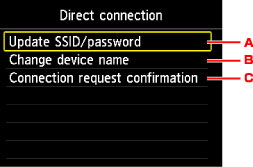
-
要更新直接連接的識別元(SSID)和密碼
使用

 按鈕選擇A並按OK按鈕顯示確認螢幕。 要更新識別元(SSID)和密碼,請選擇是(Yes)並按OK按鈕。
按鈕選擇A並按OK按鈕顯示確認螢幕。 要更新識別元(SSID)和密碼,請選擇是(Yes)並按OK按鈕。要檢查安全設定和更新的密碼,請按右功能(Function)按鈕,在下一個顯示的螢幕上選擇是(Yes)並按OK按鈕。
-
要變更在Wi-Fi Direct相容裝置上顯示的本機名稱
使用

 按鈕選擇B並按OK按鈕顯示指定裝置名稱的螢幕。
按鈕選擇B並按OK按鈕顯示指定裝置名稱的螢幕。按照以下步驟變更名稱。
-
按OK按鈕。
-
輸入裝置名稱(最多32個字元)。
-
按左功能(Function)按鈕完成輸入裝置名稱。
-
-
要變更Wi-Fi Direct相容裝置正在連接本機時的確認螢幕設定
使用

 按鈕選擇C並按OK按鈕顯示確認螢幕。 如果想要本機顯示螢幕以提示Wi-Fi Direct相容裝置正在連接本機,請選擇是(Yes)並按OK按鈕。
按鈕選擇C並按OK按鈕顯示確認螢幕。 如果想要本機顯示螢幕以提示Wi-Fi Direct相容裝置正在連接本機,請選擇是(Yes)並按OK按鈕。 重要事項
重要事項-
要防止未經授權的存取,建議不變更預設設定。
-
完成設定後,本機會返回至直接連接設定(Direct connection settings)螢幕。
-
-
按主頁(HOME)按鈕。
顯示主頁螢幕。
 注釋
注釋
-
如果變更本機的直接連接設定,也請變更裝置的無線路由器設定。


